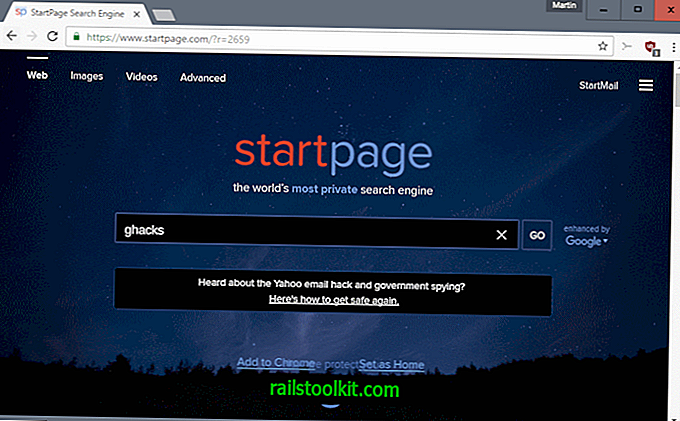Využití dat je užitečná funkce operačního systému Windows 10, která odhaluje součty přenosu dat za posledních 30 dní.
Kromě zobrazení celkového množství dat, která byla přenesena za posledních 30 dní, může také zvýraznit data pro různé typy připojení - např. Ethernet a Wireless - a uvést seznam nejlepších aplikací.
I když je statistika velmi užitečná, protože poskytuje přehled přenosu dat v zařízení, není tak praktická, jak by mohla být.
Využití dat nemá možnost resetování, a to je něco, co někteří uživatelé mohou chtít zkontrolovat využití dat v daném časovém období a ne za posledních 30 dní.
Uživatelé, kteří jsou například omezeni z hlediska využití dat, mohou chtít resetovat číslo, když se jejich plán objeví, aby sledovali jeho používání a vyhnuli se dalším poplatkům nebo omezením.
I když za tímto účelem existují lepší aplikace, někteří uživatelé systému Windows 10 mohou raději používat informace, které systém Windows 10 poskytuje ve výchozím nastavení.
Tip : Podívejte se na následující recenze pro bezplatné monitory dat: NetSpeedMonitor, Network Bandwidth Monitor, Net Guard nebo Bandwidth Monitor.
Obnovení využití dat v systému Windows 10

Chcete-li zobrazit statistiky využití dat v systému Windows 10, postupujte takto:
- K otevření aplikace Nastavení použijte klávesovou zkratku Windows-I.
- Přejděte na Síť> Využití dat.
Zde je uveden celkový počet dat v gigabajtech, které byly přeneseny za posledních 30 dní. Kliknutím na podrobnosti o použití nebo na celkový počet zobrazíte seznam aplikací, které byly použity k přenosu dat, seřazených podle těch, které použily největší částku nahoře.
Zde najdete možnosti filtrování dat podle typu připojení, např. Ethernet nebo Wi-Fi.
Resetování dat
Windows 10 je dodáván bez možnosti resetování dat v rozhraní. Máte dvě možnosti, pokud jde o resetování dat o využití dat.
Ruční mazání
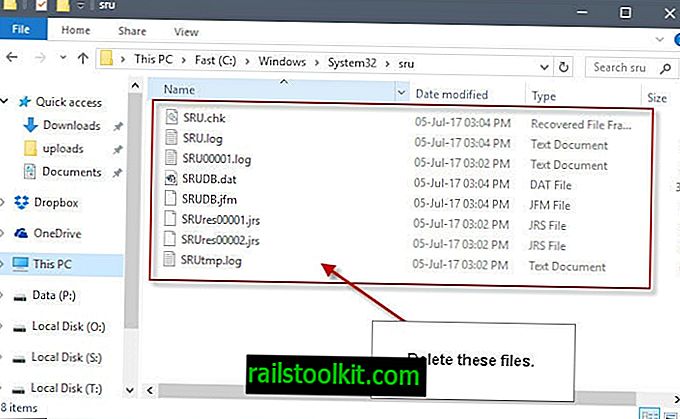
To lze provést přímo v Průzkumníku souborů. Nevyžaduje žádný zvláštní software a žádná zvláštní oprávnění.
- Spusťte Průzkumník souborů na počítači se systémem Windows 10.
- Přejít na C: \ Windows \ System32 \ sru
- Odstraňte všechny soubory ve složce.
Poté můžete zkontrolovat využití dat a všimnete si, že byl resetován. Používáte-li pravidelně program, jako je CCleaner, můžete složku přidat do procesu čištění, aby se využití dat automaticky obnovilo podle plánu.
Používání softwaru
Bylo vytvořeno několik programů, které můžete použít k resetování statistik využití dat v systému Windows 10. Následující tři vám nabízejí možnost:
- Reset Data Usage - Jednoduchý program, který obsahuje tlačítko reset a tlačítko pro otevření použití dat v aplikaci Nastavení. Lze spustit z příkazového řádku.
- Resetovací skript pro použití dat systému Windows 10 - dávkový soubor, který můžete použít k resetování využití dat v systému Windows 10.